كيفية معايرة جهاز التلفزيون الخاص بك
نشرت: 2022-01-29يمكنك الحصول على صورة أفضل بكثير من التلفزيون الخاص بك عن طريق معايرتها. تعد المعايرة الاحترافية عملية مكلفة وتستغرق وقتًا طويلاً وتتطلب معدات خاصة وتدريبًا ، ولكن يمكنك أيضًا تعديل جهاز التلفزيون الخاص بك ليبدو أفضل من خلال إنفاق 30 دولارًا إلى 40 دولارًا فقط على قرص اختبار واستغرق نصف ساعة للعب مع بعض الإعدادات.
أنا مُعاير تليفزيوني معتمد من ISF ، وستوجهك هذه التعليمات خلال عملية معايرة أساسية للغاية تعتمد على أساليب Imaging Science Foundation ولا تتطلب أي خبرة من جانبك. كل ما عليك فعله هو طلب Spears & Munsil Benchmark and Calibration Disc. الإصدار الحالي من القرص هو Ultra HD Blu-ray ، لذلك ستحتاج إلى مشغل UHD Blu-ray (أو PlayStation 5 أو Xbox One أو Xbox Series X) لعرضه. ومع ذلك ، لا يزال بإمكانك العثور على قرص Spears & Munsil HD Benchmark الإصدار الثاني الأقدم ، والذي يعمل على مشغل Blu-ray قياسي. إنه يعمل أيضًا لضبط اللون والتباين — يستخدم فقط محتوى بدقة 1080 بكسل بدلاً من 4K.
يعد قرص Spears & Munsil أداة مفيدة جدًا لأي شخص يتطلع إلى معايرة تلفزيونه أو مجرد فهم المزيد حول كيفية عمل إشارات الفيديو ، ويوصي به مؤسس ISF ورئيسها جويل سيلفر. يأتي مزودًا بتعليمات شاملة على القرص وفي الكتيب المرفق ، ولكن العديد منها غير ضروري ويمكن تجاهلها ببساطة ما لم تكن محترفًا وعلى دراية بمعايرة التلفزيون.

الآن ، قبل البدء ، سألاحظ أن غالبية أجهزة التلفزيون التي اختبرتها على مدار العامين الماضيين توفر دقة ألوان قياسية ممتازة للنطاق الديناميكي (SDR) خارج الصندوق ، وفي كثير من الأحيان يتم التركيز على معايير البث عند استخدام الصورة المناسبة مسبقا. تميل أيضًا إلى أن تكون دقيقة تمامًا عند عرض إشارة النطاق الديناميكي العالي (HDR) ، وفي كلتا الحالتين تُظهر أداء تباينًا جيدًا أيضًا.
باتباع دليلنا لأفضل إعدادات الصورة للتلفزيون الخاص بك ، يمكنك الحصول على تجربة مشاهدة قريبة من المثالية التي يمكن أن تحصل عليها لوحة معينة دون المرور بعملية معايرة أكثر دقة.
ومع ذلك ، إذا كنت مهتمًا بكيفية عمل معايرة التلفزيون ، أو تريد تعديل صورتك على مستوى أكثر دقة ، فتابع القراءة.
1. ابحث عن أفضل وضع للصورة
ستحصل على أفضل النتائج بالبدء في وضع الصورة الصحيح. هذا هو الوضع العام الذي يملي العديد من إعدادات الصورة الفردية لتليفزيونك ، وغالبًا ما يتيح بعضًا من خيارات المستوى الأعلى لإجراء تعديلات المعايرة.
من الناحية المثالية ، سيحتوي تلفزيونك على وضع صورة ISF ، مما يعني أنه يوفر مجموعة كاملة من الإعدادات لإجراء معايرة كاملة (لن تحتاج إلى لمس معظمها ؛ هذا للمحترفين). بخلاف ذلك ، ابحث عن أي وضع سينما أو مسرح وابدأ من هناك. إذا لم تكن متوفرة ، فابحث عن Custom. ابتعد عن أي أوضاع حية أو لعبة أو رياضية.
2. استخدم إعداد درجة حرارة اللون الأكثر دفئًا
بمجرد العثور على الوضع الذي يبدو صحيحًا ، ابحث عن إعداد درجة حرارة اللون وتأكد من ضبطه على دافئ. يعمل هذا مع وضع الصورة لإنتاج ألوان دقيقة إلى حد ما في جميع أجهزة التلفزيون الحديثة. يمكنك الحصول على دقة متناهية لمستويات الألوان من خلال توازن البياض الكامل / معايرة RGBCMY ، ولكن هذا يتطلب متخصصًا في المعايرة بمعدات خاصة. بالنسبة لمعظم المستهلكين ، سيؤدي الإعداد المسبق لدرجة حرارة اللون الأكثر دفئًا إلى القيام بهذه المهمة.

3. قم بإيقاف تشغيل ميزات الصورة غير الضرورية
من المحتمل أن يأتي تلفزيونك بالعديد من الخيارات المصممة للسماح له بتعديل إعدادات الصورة أثناء التنقل ليناسب بشكل مثالي كل ما تبحث عنه. لديهم مكانهم ، لكنهم لعنة المعايرة. تحتاج إلى التأكد من أن أنماط الاختبار التي تبحث عنها معروضة بإعدادات ثابتة وأن التلفزيون لا يعدلها أثناء عملك.
في قائمة إعدادات صورة التلفزيون ، ابحث عن أي قائمة فرعية تبدو مثل Advanced Picture أو Expert Picture أو Picture Options. قم بتعطيل أي ميزة بالكلمات Adaptive أو Dynamic أو Motion أو Processing أو Smoothing. أثناء تواجدك هناك ، تأكد من إيقاف تشغيل المسح الزائد ، إذا كان خيارًا (سيساعد ذلك في الخطوة التالية).

بالمناسبة ، سيؤدي تعطيل أي من ميزات تحسين الحركة إلى تقليل تأثير المسلسلات الدرامية المتناقضة التي لا يحبها معظم الناس. إن تحسينات الحركة لها مكانها ، غالبًا في الرياضات الحية أو ألعاب الفيديو ، ولكن معظم الأفلام والبرامج التليفزيونية تكون ممتعة أكثر عند مشاهدتها مع إيقاف تشغيلها.
يقدم دليلنا لمعدلات التحديث شرحًا أعمق لما تفعله هذه الأوضاع وما إذا كان من المهم أن يكون تلفزيونك 60 أو 120 أو 240 هرتز.
4. تحقق من هندسة الصورة
بغض النظر عن كيفية ضبط الإعدادات الأخرى ، سيظهر التلفزيون الخاص بك بشكل أفضل إذا تم ضبطه لعرض كل ما تشاهده بنسبة العرض إلى الارتفاع الصحيحة. قد يكون هذا مشكلة بالنسبة لصناديق الكابلات إذا كنت تتنقل بين قنوات HD و SD ، ولكن بخلاف ذلك ، يجب أن تكون قادرًا على إعداد كل شيء لعرض الصور بدقة أصلية. ابحث عن زر بجهاز التحكم عن بُعد أو عن إعداد في قائمة الصور يسمى نسبة العرض إلى الارتفاع أو حجم الصورة أو التكبير. تأكد من ضبطه على عادي أو مجرد مسح. لا تحدد أي شيء يسمى Wide أو Zoom أو 3: 4 أو 16: 9.
يمكنك التحقق من صحة هندسة الصورة باستخدام قرص Spears & Munsil. ضمن Advanced Video ، حدد Setup ثم Framing. سيظهر نموذج اختبار يعرض حدود الدقة المختلفة. إذا كنت تستخدم قرص Blu-ray القياسي ، فإن الأسهم البيضاء التي تشير إلى خطوط 1920 × 1080 سوف تلمس حافة الشاشة (سينطبق هذا إذا كنت تستخدم تلفزيون 4K أيضًا ؛ سيقوم المشغل بترقية الصورة) . إذا كنت تستخدم قرص Ultra HD Blu-ray ، فإن الأسهم التي تشير إلى خطوط 3840 × 2160 ستلمس حافة الشاشة.
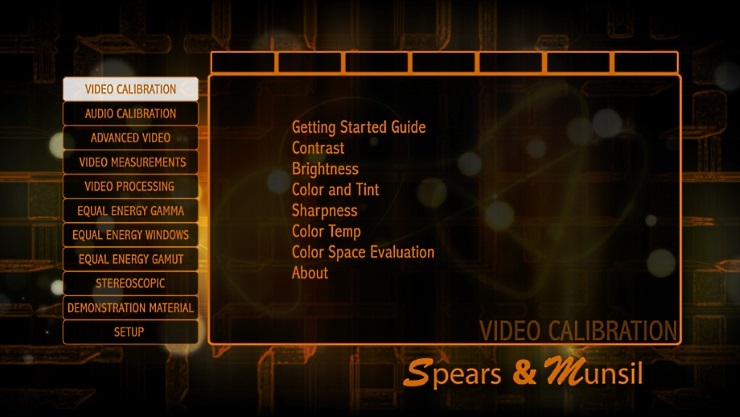
5. تعيين التباين
هذا هو المكان الذي يصبح فيه قرص Spears & Munsil مفيدًا حقًا. ستقوم بضبط إعدادات السطوع والتباين باستخدام مخططات اختبار PLUGE على القرص. في القائمة الرئيسية للقرص ، حدد Video Calibration ثم Contrast. اضبط إعداد التباين على تلفزيونك حتى تصبح الأشرطة المرقمة الأقل من 238 هي ظلال مميزة من الرمادي والأشرطة المرقمة فوق 238 بيضاء. يجب أن تكون المربعات الرمادية المحيطة بالمربعات العشرة الملونة أعلى الشاشة وأسفلها مرئية ، ويجب أن ينحدر التدرج اللوني في المنتصف بسلاسة من شريط أبيض في المنتصف إلى أسود على الجانبين.
6. ضبط السطوع
يبدو الأمر غير منطقي ، لكن إعداد السطوع في جهاز التلفزيون لديك يضبط في الواقع مستوى اللون الأسود. اضغط يمينًا على جهاز التحكم عن بُعد للانتقال إلى نمط اختبار السطوع. ارفع إعداد السطوع بجهاز التلفزيون الخاص بك حتى تظهر جميع الأشرطة الرمادية الأربعة في المنتصف ، ثم قم بخفض السطوع ببطء حتى يظهر الشريطان الأيمنان فقط ويختفي الشريطان الأيسران في الخلفية.
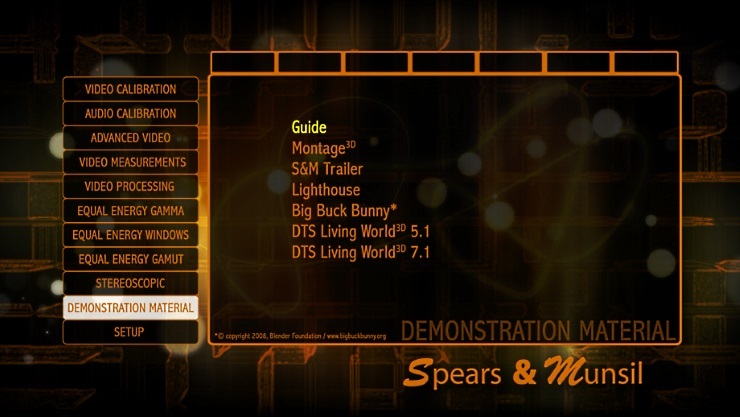
7. لاحظ الإعدادات الخاصة بك
إذا اتبعت هذه التعليمات ، فيجب الآن معايرة جهاز التلفزيون الخاص بك كما يمكن أن يكون بدون معدات احترافية. تجاهل التعليمات الخاصة بتعديل اللون أو الحدة في قائمة معايرة الفيديو ؛ قامت الغالبية العظمى من أجهزة التلفزيون التي تم بيعها في السنوات القليلة الماضية بفرز هذه الإعدادات على أنها إعدادات افتراضية تعمل بشكل جيد ، ومحاولة تغييرها يمكن أن يؤدي إلى أخطاء في الصورة.
يمكنك التحقق من نتائجك بالذهاب إلى قائمة مواد العرض وإلقاء نظرة على بعض مقاطع الفيديو. يجب أن تبدو مليئة بالتفاصيل في كل من الضوء والظل ، مع ظهور أنسجة دقيقة مميزة. يجب أن تبدو الألوان طبيعية وليست متوهجة أو زرقاء أو وردية.
قم بتدوين إعداد الصورة ، وإعداد درجة حرارة اللون ، وأي ميزات قمت بتعطيلها ، إلى جانب مستويات السطوع والتباين. إذا قمت بإجراء تغييرات في المستقبل ، يمكنك إصلاح أي مشاكل تظهر مع الصورة عن طريق إعادة ضبط التلفزيون على الإعدادات الافتراضية واستخدام ملاحظاتك.
الآن بعد أن تمت معايرة تلفزيونك بشكل مثالي ، فأنت تريد التأكد من أنك ترسل إليه أعلى جودة ممكنة للإشارة. راجع دليلنا حول كبلات HDMI لفهم ما تعنيه الأنواع المختلفة ، وما هي العلامات التجارية المختلفة المتوفرة ، والمبلغ الذي يجب أن تنفقه للحصول على أفضل أداء.
